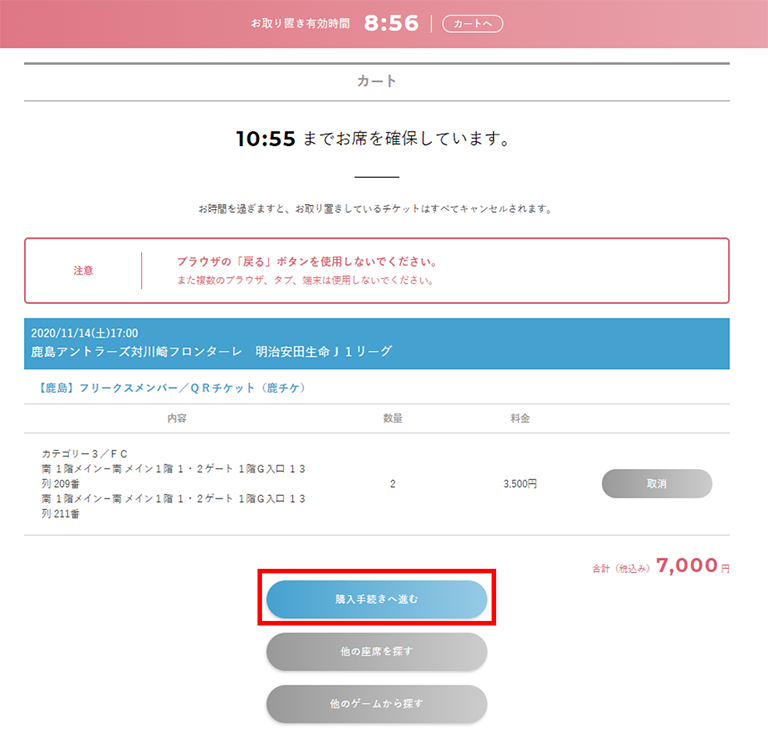ニュース
複数名でご来場予定の皆さまへ~チケット購入方法のご案内~
2020.11.05(木)
鹿島アントラーズのホームゲームへ複数名での来場を予定、検討している皆さまへ、お連れ様と隣り合った席をご購入いただく方法のご案内をいたします。
ご家族やご友人など、複数名のグループでご来場される際は、代表者の方が一括で人数分のチケットを購入いただくと、隣り合った席(1席飛ばし)でのお席の確保が可能です(※1)。ご購入後、「電子チケット(「鹿チケ」QRチケット)」をお連れ様へ分配ください(※2)。
鹿島アントラーズでは新型コロナウイルス感染症防止策の一環として、ホームゲームにおける観戦席を全席指定席とし、前後左右1席飛ばしで間隔(市松模様)を設けた配席で運用しております。また感染リスク軽減のために紙チケットで発生するスタッフとの対面接触(もぎり作業)をなくし、来場者の個別連絡先が取得可能な「電子チケット(「鹿チケ」QRチケット)」のみの運用としております。
ご購入方法の詳細は、こちらをご覧ください。
「電子チケット(QRチケット)」の分配方法は、こちらをご覧ください。
※1.販売状況によっては、ご希望に添えない場合がございます。
※2.なお、SÓCIO、シーズンチケットメンバーのお客様で0円でチケットを取得できる権利をお持ちのお客様におかれましては、0円のチケットと、有料チケットを同時にご選択いただくことができません。大変お手数ですが、0円チケットの取得完了後、お連れ様の分のチケットを改めてご購入いただきますよう、お願いいたします。
鹿島アントラーズでは今後もサービス向上と感染拡大防止策の改善に努め、安心・安全なスタジアム運営を目指してまいります。
鹿チケにアクセスし、アカウントメニューからお持ちのJリーグIDでログインします。

購入したい試合の「チケット購入」ボタンを選択します。
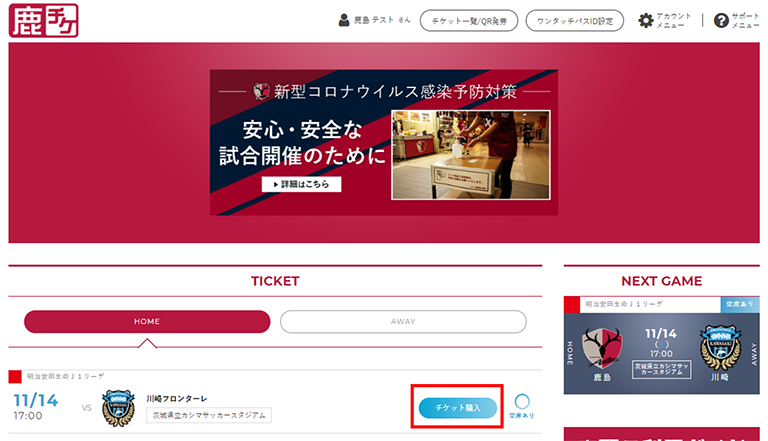
購入したい席種を選択します。
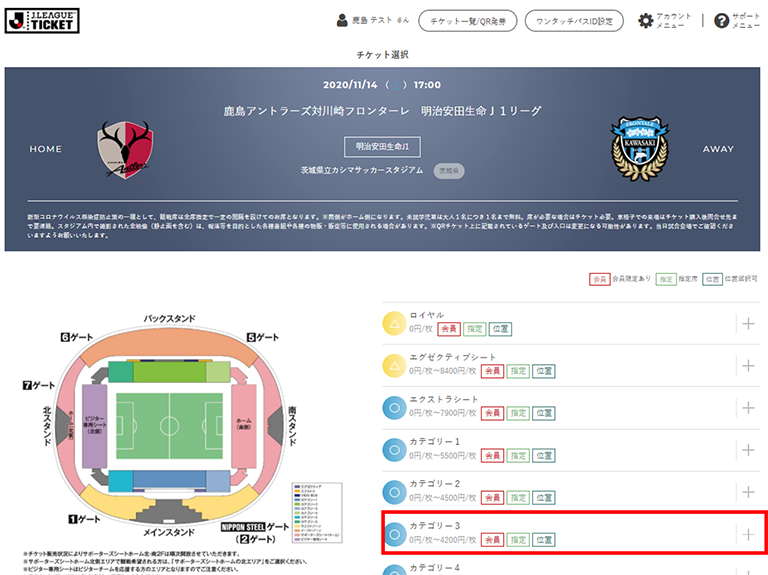
ご自身の会員グレードに合致する選択肢を選び、「選択する」ボタンをクリック or タップします。
※図はフリークスメンバーの例となります。
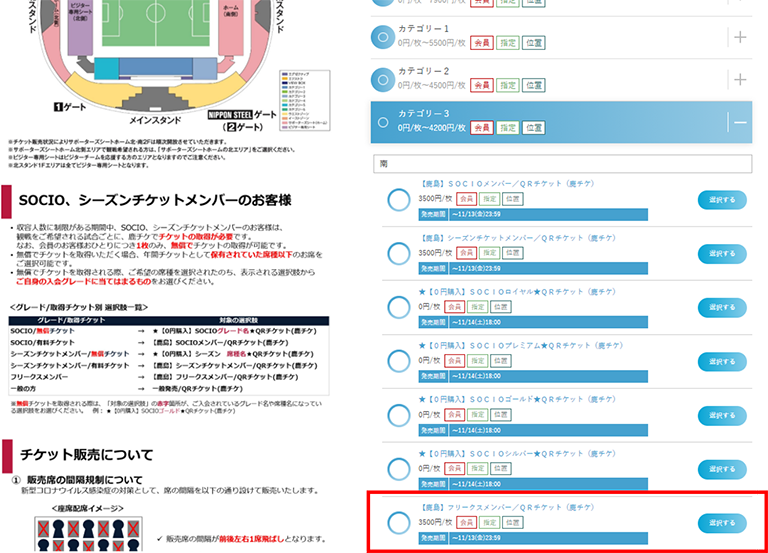
【ファンクラブ会員限定】ご自身で利用するワンタッチパスID(会員番号)を確認し、「次へ」をクリック or タップします。
※前の画面で「一般」をお選びになったお客様は、こちらの画面は表示されません。
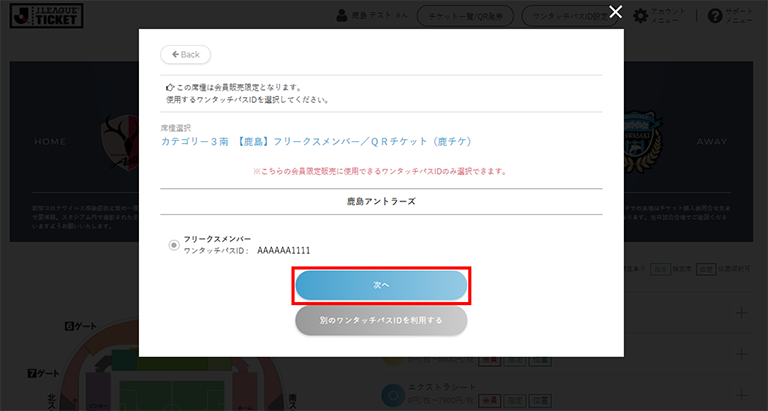
以下画面にて、「座席指定をする」をクリック or タップします。
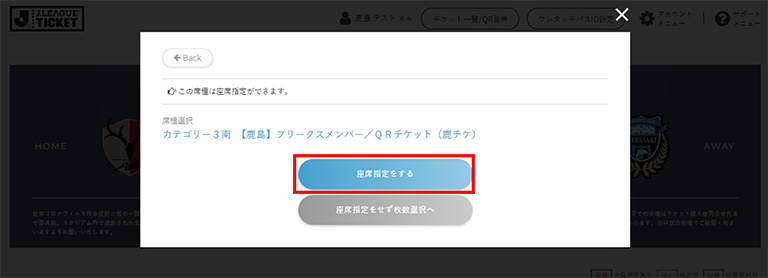
観戦をご希望のブロックをお選びいただき、ブロック図か、「このブロックを選択」をクリック or タップします。
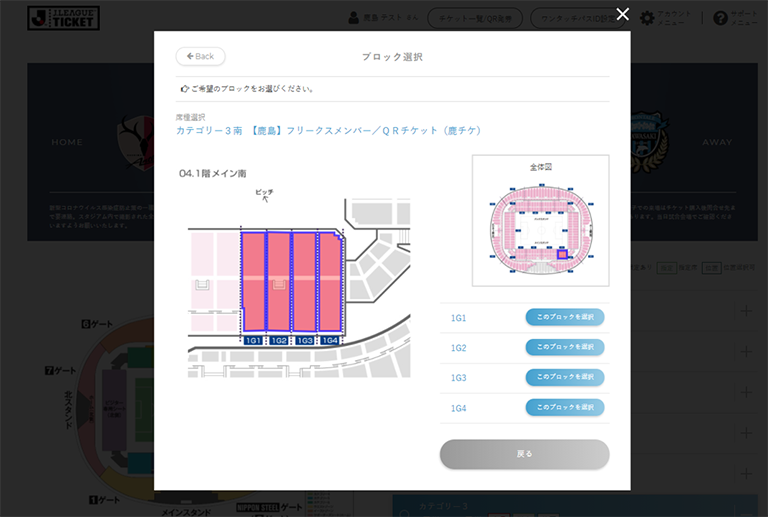
青色の丸の中から、ご希望のお席を選択します。
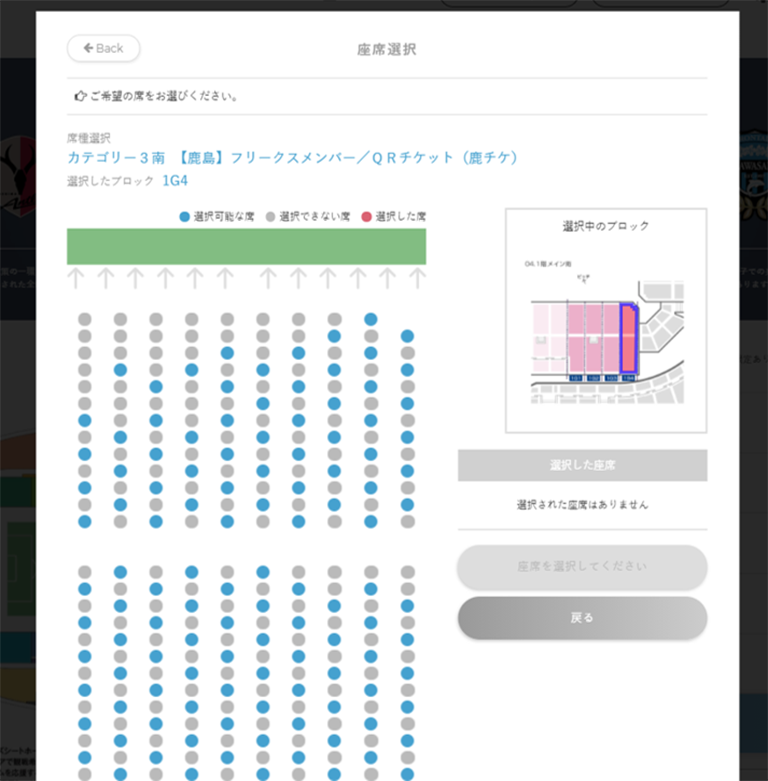
席種、席番、価格を確認し、「選択」ボタンをクリック or タップします。
※イーストゾーン、ウエストゾーン、サポーターズシートなど、大人・小中高価格があるお席は、該当の金額の選択肢をお選びください。
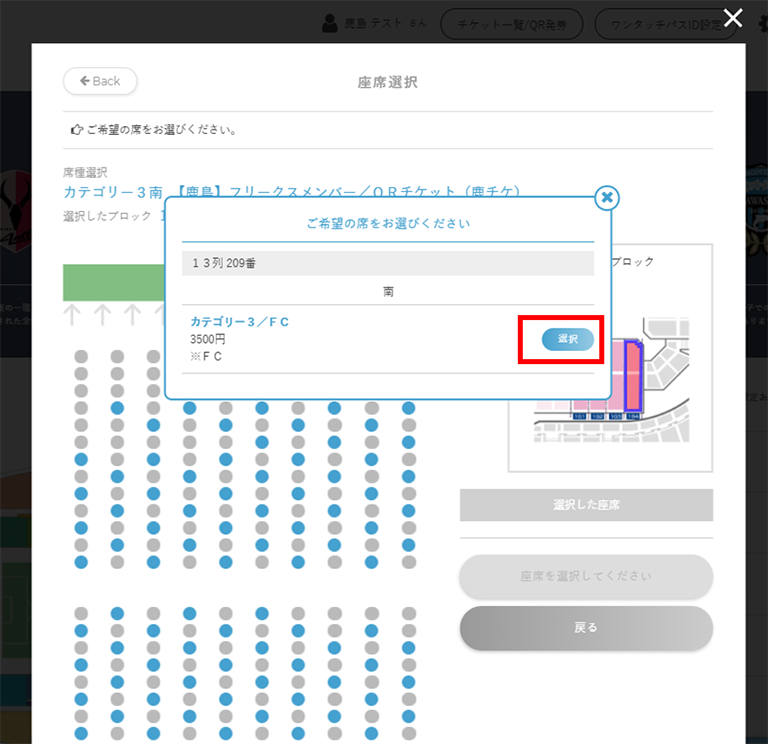
赤丸が現在仮押さえしているお席になります。その赤丸から1席空けた隣にある青丸を選択し、クリック or タップします。
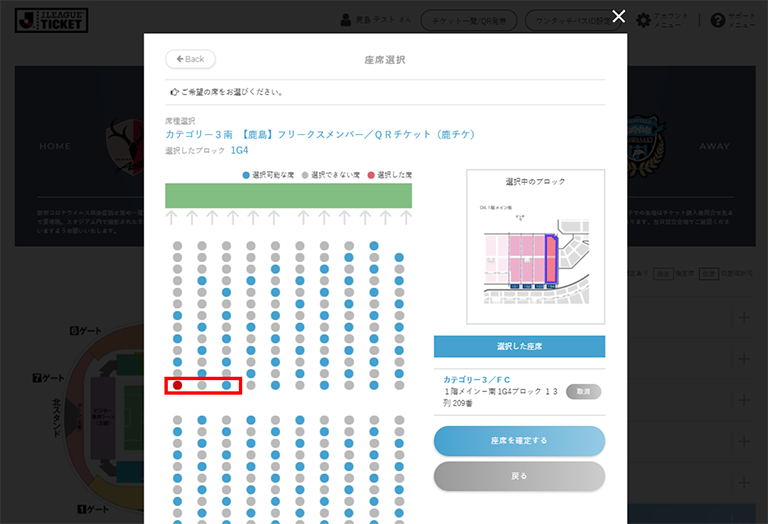
席種、席番、価格を確認し、「選択」ボタンをクリック or タップします。
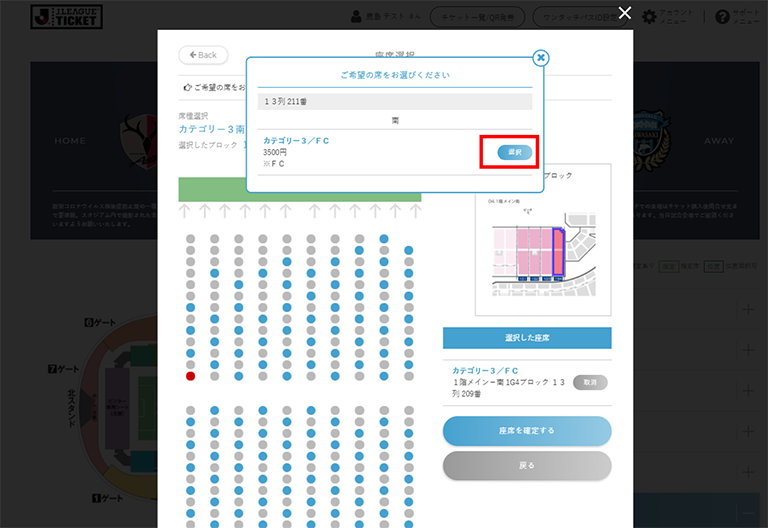
選択した座席(赤丸)が1席空けた隣席になっていることを確認し、「座席を確定する」をクリック or タップします。
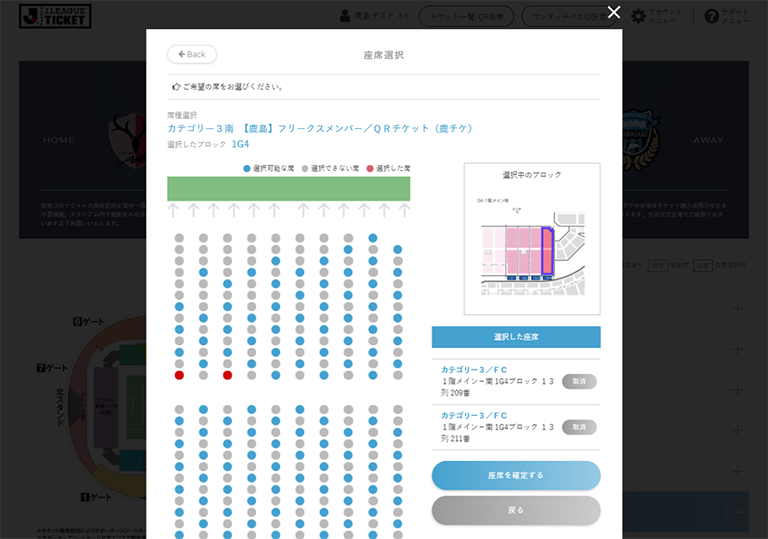
選択したお席の内容を確認し、「購入手続きへ進む」をクリック or タップします。その後、必要事項を記入し購入を完了します。
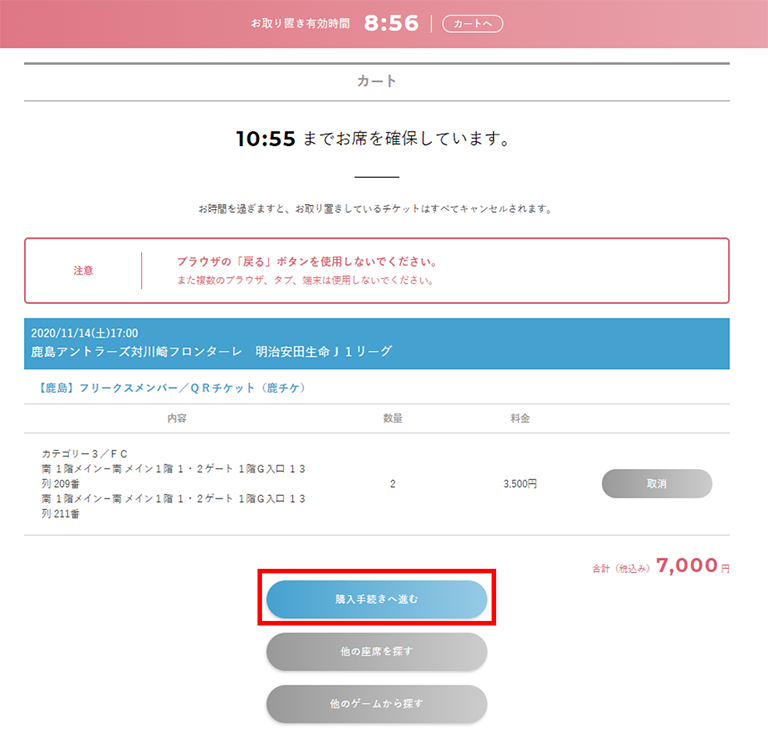
ご家族やご友人など、複数名のグループでご来場される際は、代表者の方が一括で人数分のチケットを購入いただくと、隣り合った席(1席飛ばし)でのお席の確保が可能です(※1)。ご購入後、「電子チケット(「鹿チケ」QRチケット)」をお連れ様へ分配ください(※2)。
鹿島アントラーズでは新型コロナウイルス感染症防止策の一環として、ホームゲームにおける観戦席を全席指定席とし、前後左右1席飛ばしで間隔(市松模様)を設けた配席で運用しております。また感染リスク軽減のために紙チケットで発生するスタッフとの対面接触(もぎり作業)をなくし、来場者の個別連絡先が取得可能な「電子チケット(「鹿チケ」QRチケット)」のみの運用としております。
ご購入方法の詳細は、こちらをご覧ください。
「電子チケット(QRチケット)」の分配方法は、こちらをご覧ください。
※1.販売状況によっては、ご希望に添えない場合がございます。
※2.なお、SÓCIO、シーズンチケットメンバーのお客様で0円でチケットを取得できる権利をお持ちのお客様におかれましては、0円のチケットと、有料チケットを同時にご選択いただくことができません。大変お手数ですが、0円チケットの取得完了後、お連れ様の分のチケットを改めてご購入いただきますよう、お願いいたします。
鹿島アントラーズでは今後もサービス向上と感染拡大防止策の改善に努め、安心・安全なスタジアム運営を目指してまいります。
ご購入方法
STEP1
鹿チケにアクセスし、アカウントメニューからお持ちのJリーグIDでログインします。

STEP2
購入したい試合の「チケット購入」ボタンを選択します。
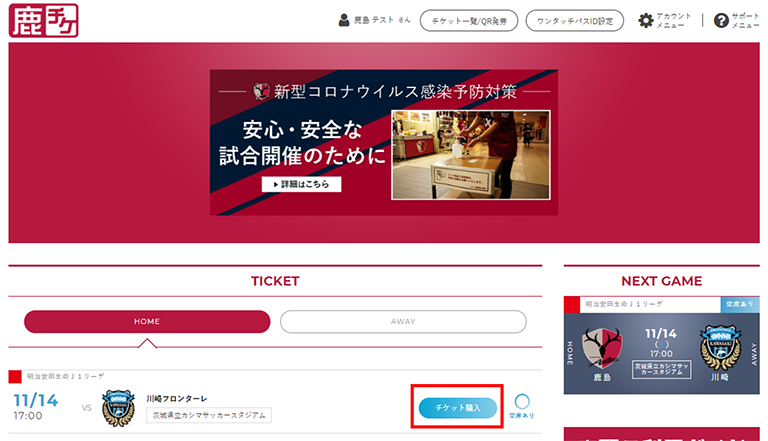
STEP3
購入したい席種を選択します。
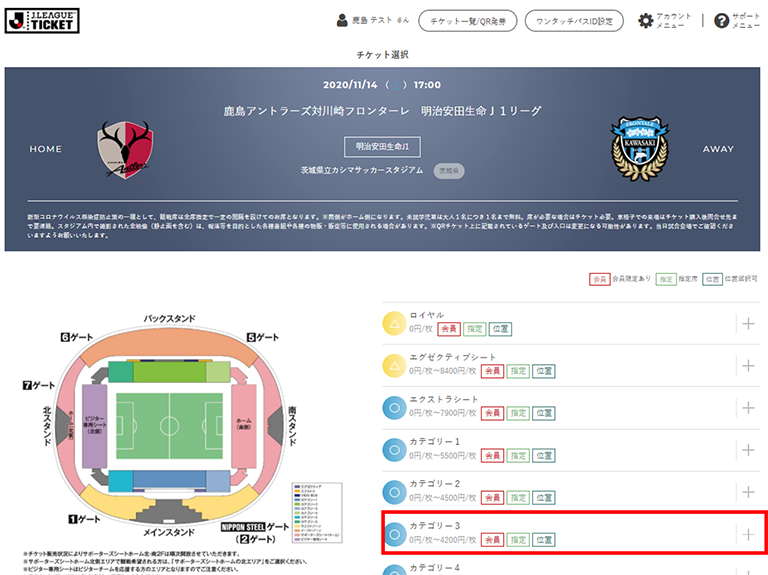
STEP4
ご自身の会員グレードに合致する選択肢を選び、「選択する」ボタンをクリック or タップします。
※図はフリークスメンバーの例となります。
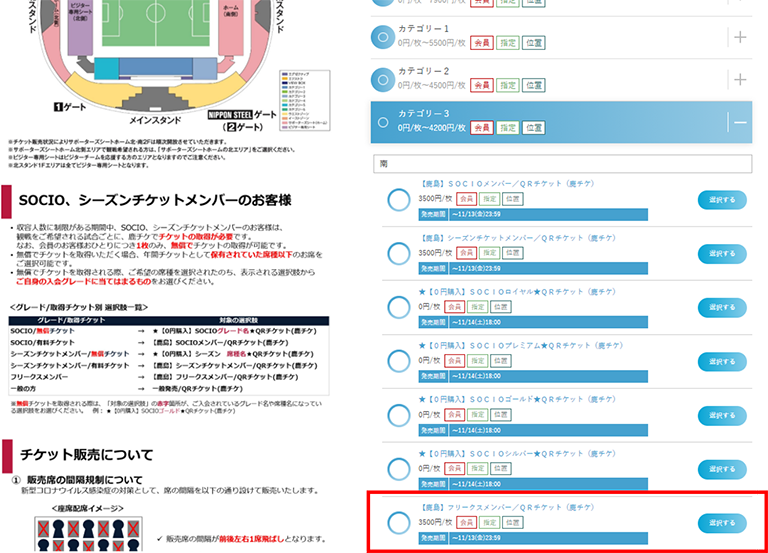
STEP5
【ファンクラブ会員限定】ご自身で利用するワンタッチパスID(会員番号)を確認し、「次へ」をクリック or タップします。
※前の画面で「一般」をお選びになったお客様は、こちらの画面は表示されません。
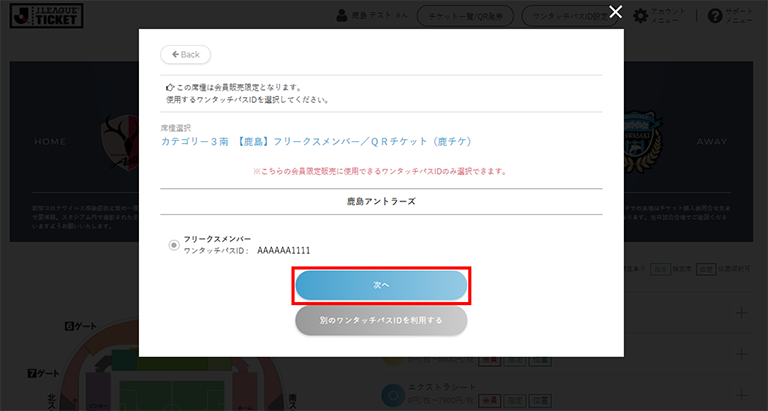
STEP6
以下画面にて、「座席指定をする」をクリック or タップします。
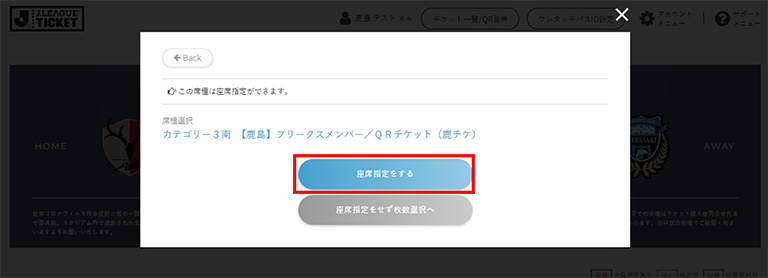
STEP7
観戦をご希望のブロックをお選びいただき、ブロック図か、「このブロックを選択」をクリック or タップします。
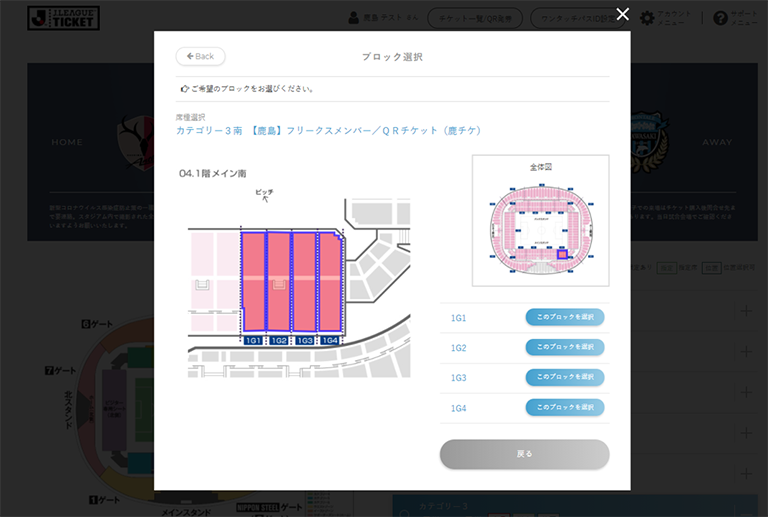
STEP8
青色の丸の中から、ご希望のお席を選択します。
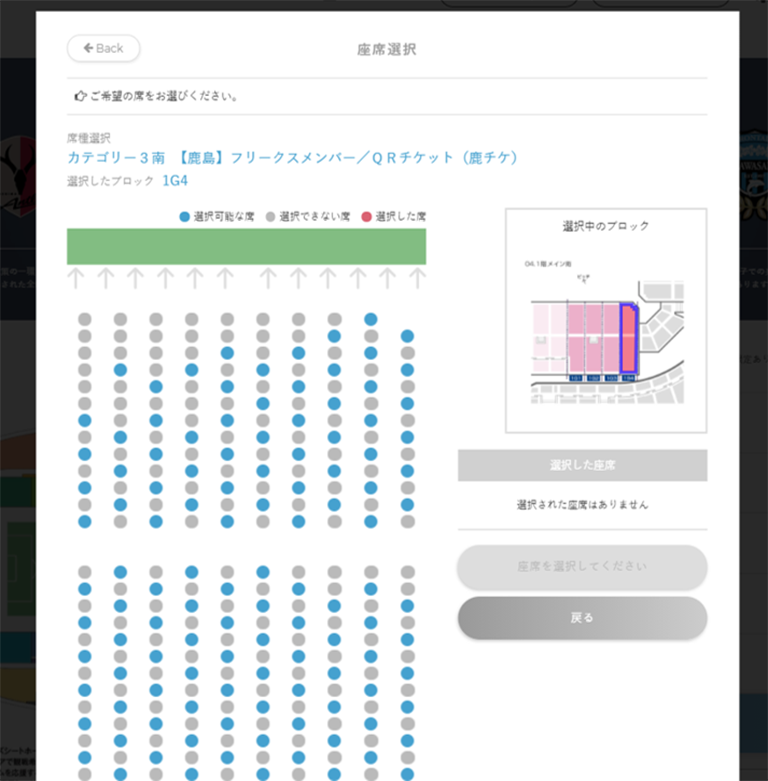
STEP9
席種、席番、価格を確認し、「選択」ボタンをクリック or タップします。
※イーストゾーン、ウエストゾーン、サポーターズシートなど、大人・小中高価格があるお席は、該当の金額の選択肢をお選びください。
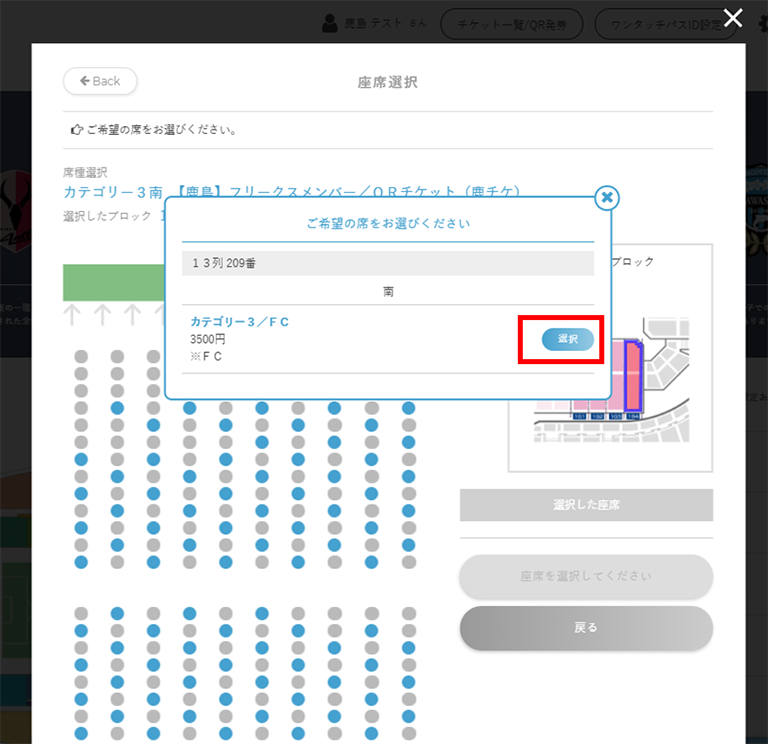
STEP10
赤丸が現在仮押さえしているお席になります。その赤丸から1席空けた隣にある青丸を選択し、クリック or タップします。
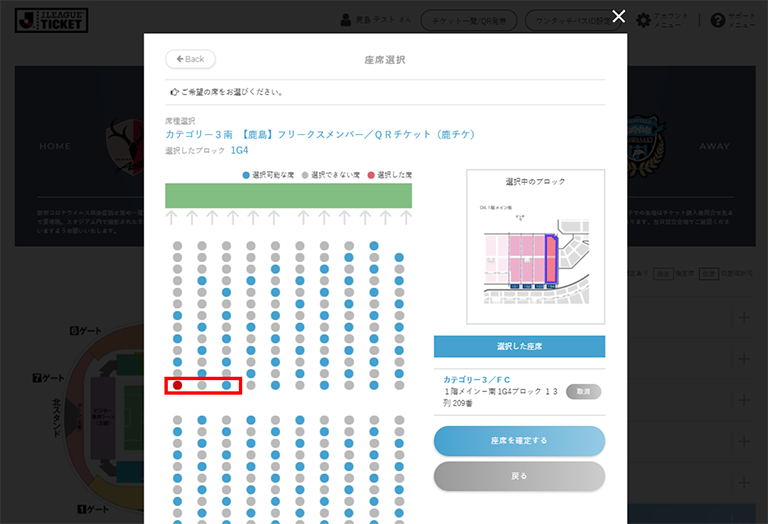
STEP11
席種、席番、価格を確認し、「選択」ボタンをクリック or タップします。
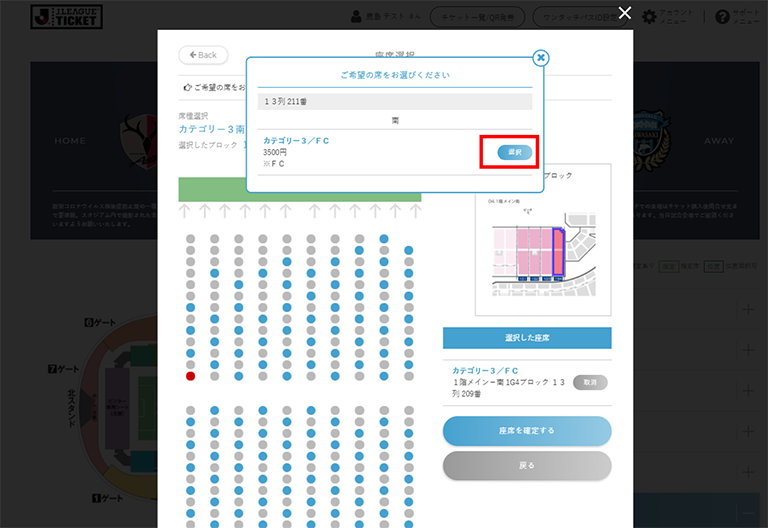
STEP12
選択した座席(赤丸)が1席空けた隣席になっていることを確認し、「座席を確定する」をクリック or タップします。
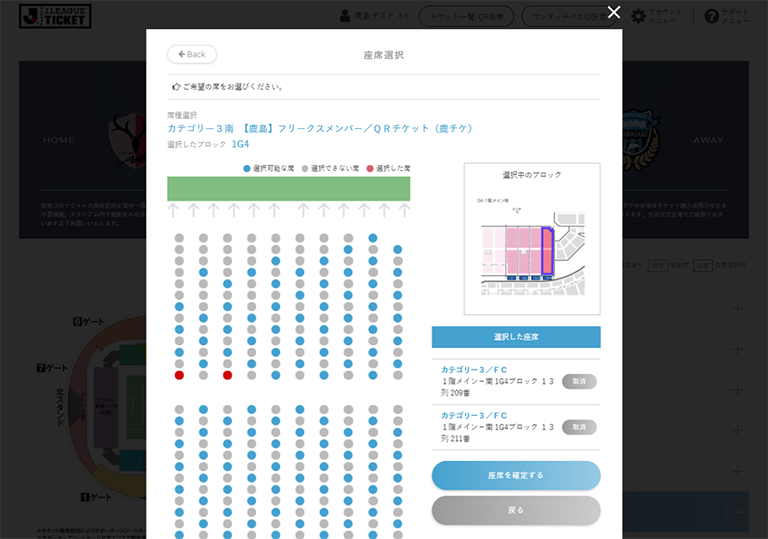
STEP13
選択したお席の内容を確認し、「購入手続きへ進む」をクリック or タップします。その後、必要事項を記入し購入を完了します。